Aktifkan atau Nonaktifkan Login Aman di Windows 10
Aktifkan atau Nonaktifkan Login Aman di Windows 10: (Enable or Disable Secure Login in Windows 10: )Login Aman(Secure Login) adalah fitur keamanan Windows 10 yang ketika diaktifkan mengharuskan pengguna untuk menekan Ctrl + Alt + delete di layar kunci sebelum mereka dapat masuk menggunakan nama pengguna dan kata sandi mereka di Windows 10 . Secure Sign hanya menambahkan lapisan keamanan ekstra ke layar masuk Anda yang selalu merupakan hal yang baik untuk membuat PC Anda lebih aman. Masalah utama terjadi ketika program virus atau malware meniru layar masuk untuk mengambil informasi nama pengguna & kata sandi dari pengguna. Dalam kasus seperti itu, Ctrl + Alt + delete memastikan bahwa Anda melihat layar masuk yang autentik.

Pengaturan keamanan ini dinonaktifkan secara default dan karenanya Anda harus mengikuti tutorial ini untuk mengaktifkan logon aman. Ada banyak manfaat tambahan menggunakan logon aman sehingga Anda disarankan untuk mengaktifkannya. Jadi tanpa membuang waktu mari kita lihat Cara Mengaktifkan atau Menonaktifkan Login Aman(Secure Login) di Windows 10 yang mengharuskan pengguna untuk menekan Ctrl+Alt+Delete di layar kunci sebelum masuk ke Windows 10 .
Aktifkan atau Nonaktifkan Login Aman(Secure Login) di Windows 10
Pastikan untuk membuat titik pemulihan(create a restore point) untuk berjaga-jaga jika terjadi kesalahan.
Metode 1: Aktifkan atau Nonaktifkan Masuk Aman di Netplwiz(Method 1: Enable or Disable Secure Sign-in in Netplwiz)
1.Tekan Tombol Windows + R lalu ketik netplwiz dan tekan Enter untuk membuka Akun Pengguna.(User Accounts.)

2.Beralih ke tab Advanced(Advanced tab) dan checkmark “Require users to press Ctrl+Alt+Delete” di bagian bawah di bawah Secure sign-in untuk mengaktifkan secure login di Windows 10 .

3.Klik Terapkan diikuti oleh OK.
4.Jika di masa mendatang Anda perlu menonaktifkan login aman, cukup hapus centang(uncheck) pada kotak “ Require users to press Ctrl+Alt+Delete ”.
Metode 2: Aktifkan atau Nonaktifkan Login Aman di Kebijakan Keamanan Lokal(Method 2: Enable or Disable Secure Login in Local Security Policy)
Catatan:(Note:) Metode ini hanya akan berfungsi untuk edisi Windows Pro , Education , dan Enterprise . Untuk pengguna Windows 10 Home , Anda dapat mengikuti metode skip tis inseatd mengikuti metode 3.
1.Tekan Windows Key + R lalu ketik secpol.msc dan tekan Enter.

2.Navigasikan ke kebijakan berikut:
Local Policies > Security Options
3.Pastikan untuk memilih Opsi Keamanan(Security Options) kemudian di panel jendela kanan klik dua kali pada " Interactive Logon: Do not require CTRL+ALT+DEL " untuk membuka propertinya.
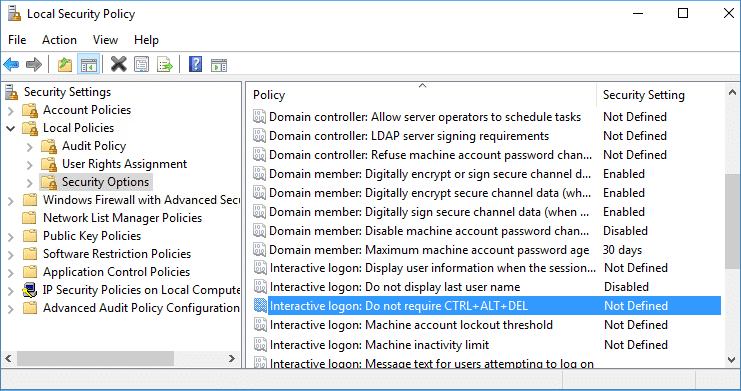
4.Sekarang untuk mengaktifkan login aman di Windows 10(enable secure login in Windows 10) , pilih dinonaktifkan( disabled) lalu klik Terapkan(Apply) diikuti oleh OK.

5.Jika Anda perlu menonaktifkan login aman, pilih Diaktifkan(Enabled) dan klik OK.
6.Tutup jendela Kebijakan(Policy) Keamanan Lokal dan restart PC Anda.
Metode 3: Aktifkan atau Nonaktifkan Login Aman di Windows 10 menggunakan Editor Registri(Method 3: Enable or Disable Secure Login in Windows 10 using Registry Editor)
1.Tekan Tombol Windows + R lalu ketik regedit dan tekan Enter.

2.Navigasikan ke kunci registri berikut:
HKEY_LOCAL_MACHINE\SOFTWARE\Microsoft\Windows NT\CurrentVersion\Winlogon
3.Pastikan untuk memilih Winlogon lalu di panel jendela kanan klik dua kali pada DisableCAD.

Catatan:(Note:) Jika Anda tidak dapat menemukan DisableCAD , klik kanan pada Winlogon lalu pilih New > DWORD (32-bit) Value dan beri nama DWORD ini sebagai DisableCAD.(DWORD as DisableCAD.)

4. Sekarang di bidang data nilai ketik berikut ini dan klik OK:
Untuk Menonaktifkan Masuk Aman: 1 (To Disable Secure Logon: 1)
Untuk Mengaktifkan Masuk Aman: 0(To Enable Secure Logon: 0)
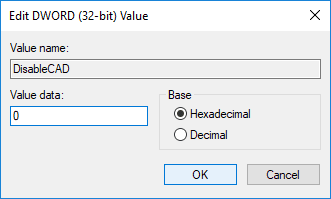
5.Selanjutnya, navigasikan ke kunci registri berikut dan ikuti langkah 3 & 4 di sini:
HKEY_LOCAL_MACHINE\SOFTWARE\Microsoft\Windows\CurrentVersion\Policies\System

6.Tutup Registry Editor kemudian restart PC Anda untuk menyimpan perubahan.
Direkomendasikan:(Recommended:)
- Cara Mengubah Prioritas Proses CPU di Windows 10(How to Change CPU Process Priority in Windows 10)
- Cara Mengubah Negara atau Wilayah di Windows 10(How to Change Country or Region in Windows 10)
- Aktifkan atau Nonaktifkan Cortana di Layar Kunci Windows 10(Enable or Disable Cortana on Windows 10 Lock Screen)
- Cara Mengaktifkan atau Menonaktifkan Cortana di Windows 10(How to Enable or Disable Cortana in Windows 10)
Itu saja Anda telah berhasil mempelajari Cara Mengaktifkan atau Menonaktifkan Login Aman di Windows 10( How to Enable or Disable Secure Login in Windows 10) tetapi jika Anda masih memiliki pertanyaan tentang tutorial ini, silakan tanyakan di bagian komentar.
Related posts
Hide Email Address pada Windows 10 Login Screen
Aktifkan atau Nonaktifkan Administrator Account pada Login Screen di Windows 10
Batasi Number dari Failed Login Attempts di Windows 10
Perbaiki Kesalahan Masuk Minecraft di Windows 10
Cara Menghapus Login PIN dari Windows 10
Nonaktifkan Desktop Background Image di Windows 10
Fix Computer Wo BUKAN PERGI KE Sleep Mode DI Windows 10
Cara Menonaktifkan Windows 10 Firewall
Cara Aktifkan atau Disable Emoji Panel di Windows 10
Cara Mengubah Screen Brightness di Windows 10
Fix Task Host Window Prevents Shut Down di Windows 10
3 Ways ke Increase Dedicated VRAM di Windows 10
Cara Jalankan JAR Files di Windows 10
Allow or Prevent Devices Untuk Wake Computer di Windows 10
Paksa Hapus Print Queue di Windows 10
Fix Alt+Tab Tidak Bekerja di Windows 10
Cara Membuat System Image Backup di Windows 10
Cara Menonaktifkan Sticky Corners di Windows 10
Fix Black Desktop Background di Windows 10
3 Ways untuk membunuh A Process di Windows 10
